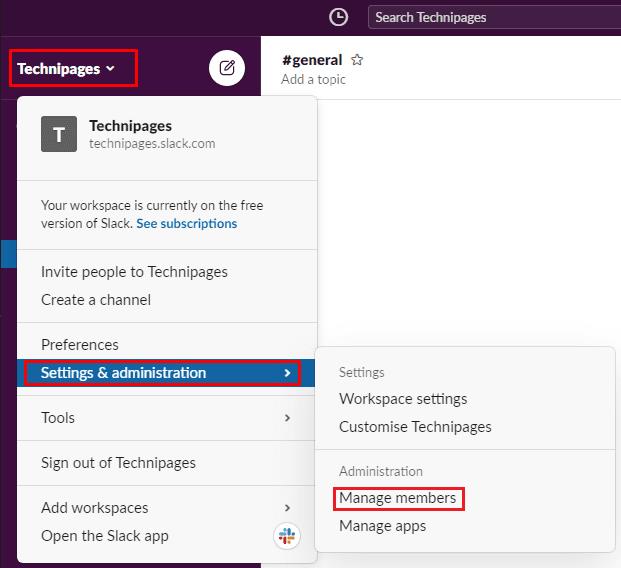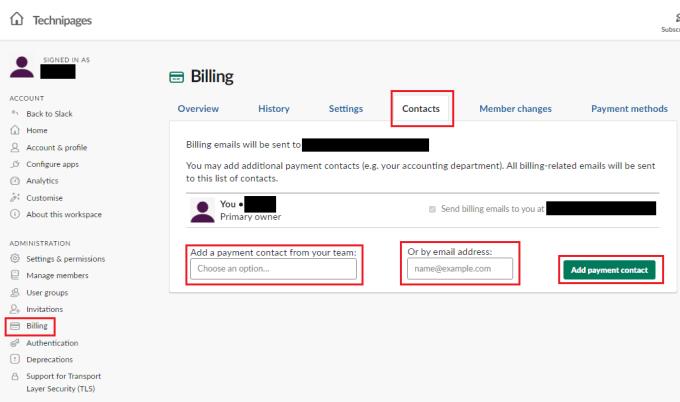I organisationer som betalar för Slack-abonnemang är det generellt sett ett begränsat antal personer som ansvarar för betalningen och ser till att den sker och rapporteras korrekt. Mindre samhällsgrupper har sannolikt bara en person som är ansvarig för att se till att prenumerationsavgiften betalas. I större grupper och på företagsarbetsplatser är det mer troligt att det finns åtminstone en andra person som ansvarar för att övervaka att betalningar görs framgångsrikt, om inte en hel ekonomiavdelning.
Slack ställer som standard in den primära ägaren som den enda mottagaren av alla faktureringsmeddelanden. Om personen, personerna eller avdelningen som ansvarar för att göra betalningar inte är den primära arbetsytans ägare, måste de också läggas till som faktureringskontakter.
Tips: Faktureringskontakter behöver inte ens vara medlemmar i arbetsytan. Du kan använda ekonomiavdelningens gruppbrevlåda istället för att specificera alla individuellt. Detta sparar dig också från att uppdatera listan när folk lämnar eller går med.
Hur man lägger till nya betalningskontakter
För att lägga till nya betalningskontakter till din Slack-arbetsyta måste du gå in i faktureringsinställningarna. Tyvärr finns det inget direkt sätt att komma dit från Slacks huvudapplikation. Du måste istället gå igenom medlemshanteringsinställningarna. För att komma dit måste du först klicka på arbetsytans namn i det övre högra hörnet. Välj sedan "Inställningar och administration" i rullgardinsmenyn och sedan "Hantera medlemmar" för att öppna medlemshanteringssidan på en ny flik.
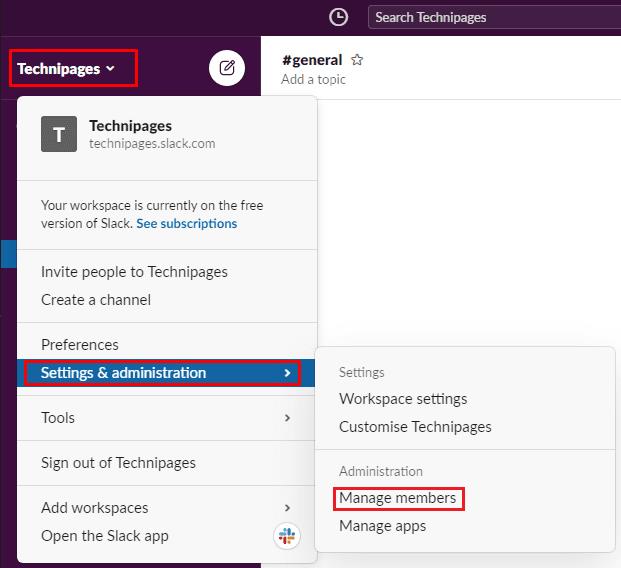
För att komma till arbetsytans inställningar, klicka på arbetsytans namn i sidofältet, välj sedan "Inställningar & administration" och "Hantera medlemmar".
När du är på medlemshanteringssidan klickar du på hamburgermenyikonen i det övre vänstra hörnet och klickar sedan på "Fakturering".
I faktureringsdelen byter du till fliken "Kontakter". Här kan du välja någon från din arbetsyta genom att söka efter dem. För att göra det, skriv i textrutan märkt "Lägg till en betalningskontakt från ditt team". Alternativt kan du ange en e-postadress i textrutan märkt "Eller via e-postadress". Du kan göra detta oavsett om det har använts för att gå med i arbetsytan. När du har valt en användare eller angett en e-postadress klickar du på "Lägg till betalningskontakt" för att spara ändringen.
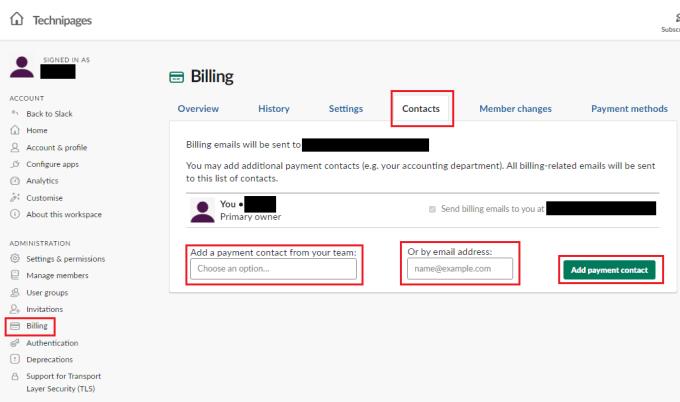
På fliken "Kontakter" i faktureringsinställningarna, konfigurera vem du vill ska ta emot faktureringsmeddelanden och klicka sedan på "Lägg till betalningskontakt".
Den som betalar räkningen, eller den som ansvarar för att den betalas, bör hållas informerad om räkningarnas status. Om du följer stegen i den här guiden kan du lägga till nya faktureringskontakter. Dessa kontakter kommer att skickas till alla faktureringsmail.